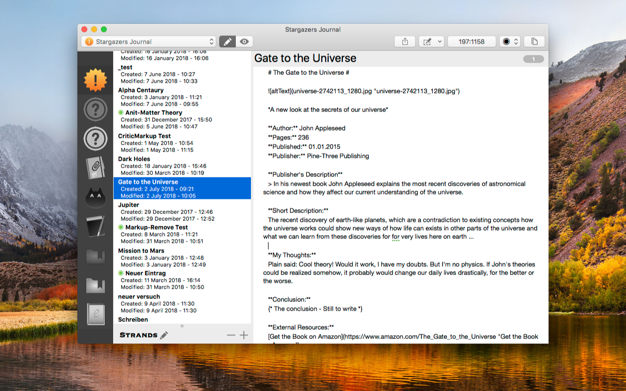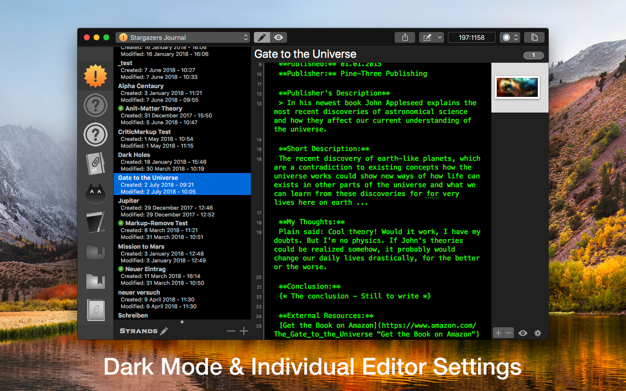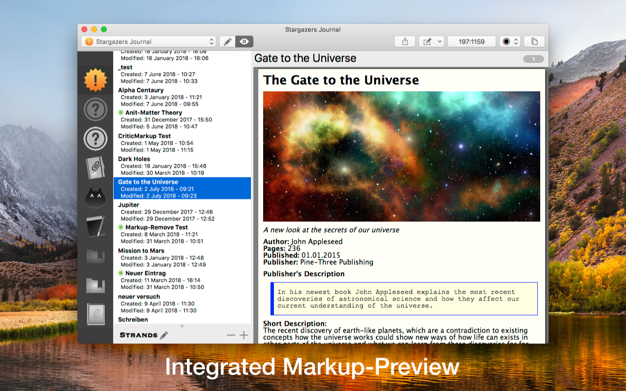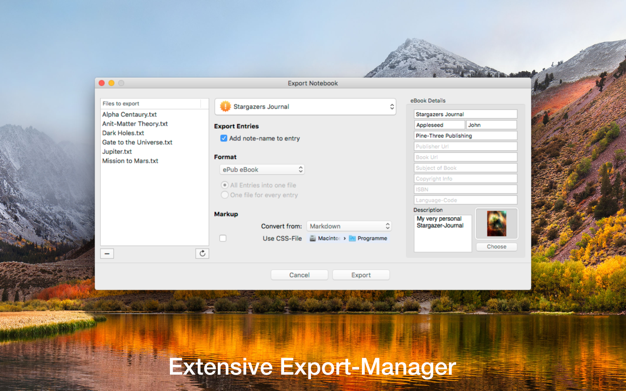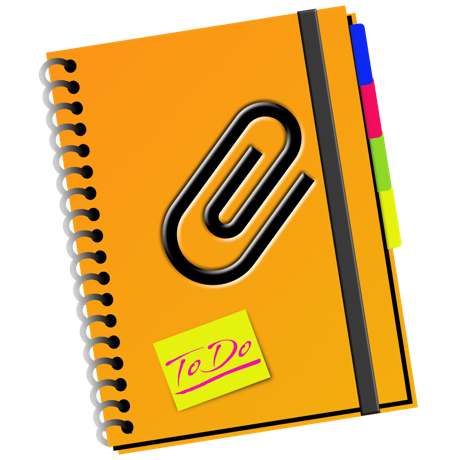Note-C是易于使用的程序,用于编写,收集和处理便笺和文本。 Note-C提供了一组丰富的功能来处理文本,支持流行的标记语言(例如MultiMarkdown,Markdown(Extra),Textile等)以及灵活的导出管理器。
Note-C的特殊功能
###文本的“打开”存储每个条目都存储在一个单独的文件中,您可以自由选择应该存储条目的位置。 Note-C自动创建一个对应的,清晰的文件夹结构,在其中您还可以在Note-C之外快速找到您的条目。
通过选择所需的位置,您还可以使用云目录作为存储位置,通过云服务方便地同步条目。
此外,条目以打开的txt格式保存,因此您可以轻松地使用其他文本编辑器打开条目。您随时可以完全控制自己的条目。
或者,您也可以将条目保存为开放的Textbundle-package-format,该格式将条目的所有数据合并到文件中。只需在Note-C的首选项中单击即可完成。有关Textbundle格式的所有信息,请访问www.textbundle.org。
###创建多个笔记本
Note-C允许您创建任意数量的笔记本,例如,您可以保存输入。在主题上彼此分离。
###特殊编辑器和全屏模式
Note-C编辑器具有许多有用的功能,这些功能可提高书写效率并消除使用鼠标的需要,例如自动列表识别(*和-字符)或使用键盘快捷键移动文本段落。此外,Note-C提供了内置的Tab-Action-Manager,您可以在其中定义通过关键字和Tab键插入到条目中的文本。此外,您可以在许多方面直观地调整编辑器以适应需要:字体和背景的颜色,字体大小和类型,行距和其他选项。
此外,Note-C除了众所周知的全屏模式之外,还提供了一种无干扰的模式,您可以在其中完全专注于文本。
###标记支持
Note-C支持以下标记语言:Markdown,MultiMarkdown,MarkdownExtra,Textile,BBCode,Wikitext,HTML和Smark。 Note-C支持的所有语言都有一组丰富的键盘快捷键,可让您有效地格式化文本。另外,Note-C提供了一个内置的预览模式来查看格式化的条目。
###收集外部文件
您可以为每个条目创建文件集合。这些文件存储在每个条目的单独文件夹中。 Note-C提供了直接在Note-C中查看许多这些文件的可能性。注意:不能将文件直接插入条目文本中,但是可以使用标记添加图像。
###导出条目
Note-C提供了自己的Export-Manager,它允许您将键入的条目导出为各种文本格式。支持的格式为纯文本,RTF(仅文本),RTFD,HTML,Doc(仅文本),ODT(仅文本),Textbundle,Textpack和PDF。此外,Note-C的导出管理器还提供了将所需条目导出为ePub电子书文件的可能性。